注意: 本文已完成其工作,随后将不再使用。 为防止出现“找不到页面”问题,我们将删除已知无效的链接。 如果创建了指向此页面的链接,请删除这些链接,以便与我们一起为用户提供通畅的 Web 连接。
可以设置幻灯片放映以显示所有幻灯片或幻灯片范围,也可以使用 自定义放映 以指定的顺序演示幻灯片的子集。
-
在“幻灯片放映”选项卡中,单击“设置幻灯片放映”。
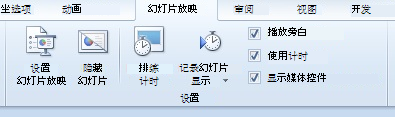
-
在 "显示幻灯片" 下,执行下列操作之一:
若要
执行此操作
显示所有幻灯片
单击 "全部"。
显示一系列幻灯片
单击 "从",然后键入起始和结束幻灯片编号。
显示自定义放映
单击 "自定义放映",然后从下拉菜单中选择一个放映。
如果 "自定义放映" 选项不可用
必须先创建自定义放映,然后才能选择此选项。 若要创建自定义放映,请在 "幻灯片放映" 选项卡上,单击 "自定义幻灯片放映",然后单击 "自定义放映"。

创建新的自定义放映。 选择要包含的幻灯片,并使用 "添加" 将其插入到 "自定义放映中的幻灯片" 框中。 有关详细信息,请参阅创建和演示自定义放映。
-
在“幻灯片放映”选项卡上的“设置”组中,单击“设置幻灯片放映”。
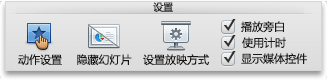
版本2011
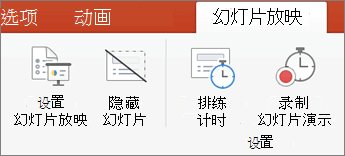
较新版本
-
在 "幻灯片" 下,执行下列操作之一:
若要
执行此操作
显示所有幻灯片
单击 "全部"。
显示一系列幻灯片
单击 "从",然后键入起始和结束幻灯片编号。
显示自定义放映
单击 "自定义放映",然后从弹出菜单中选择一个放映。
如果 "自定义放映" 选项不可用:
必须先创建自定义放映,然后才能选择此选项。 若要创建自定义放映,请在 "幻灯片放映" 选项卡上,单击 "自定义放映",然后单击 "自定义幻灯片放映"。
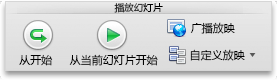
版本2011

较新版本
单击 "+" 符号以选择自定义放映的幻灯片。 有关详细信息,请参阅创建和演示自定义放映。







